
اولین باری که از طریق کنسول وارد سوییچ یا روتر خود می شوید ، باید از نام کاربری و رمزعبور پیش فرض یعنی cisco استفاده کنید. سپس از شما خواسته می شود که رمز ورود جدیدی را برای حساب سیسکو وارد کرده و پیکربندی کنید. پیچیدگی رمز عبور به طور پیش فرض فعال است. اگر گذرواژه انتخابی شما به اندازه کافی پیچیده نباشد ، از شما خواسته می شود رمز عبور دیگری ایجاد کنید.
از آنجا که گذرواژه ها برای تأیید اعتبار کاربران جهت دسترسی به دستگاه استفاده می شوند ، گذرواژه های ساده خطرات بالقوه امنیتی را برای دستگاه های شما ایجاد میکنند. بنابراین ، شرایط Password Compexity به طور پیش فرض اعمال می شود و حتی ممکن است در صورت لزوم نیاز به پیکربندی باشد.
این مقاله دستورالعمل هایی را در مورد چگونگی تعریف تنظیمات اساسی رمز عبور ، line password ، فعال کردن رمز ورود ،Password Recovery System ، قوانین Password Complexity در حساب های کاربری و تنظیمات زمان اعتبار رمز عبور در سوئیچ خود از طریق رابط خط فرمان (CLI) ارائه می دهد.
مرحله 1. وارد کنسول سوئیچ شوید. نام کاربری و رمز عبور پیش فرض cisco است.
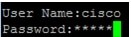
توجه: دستورات یا گزینه های موجود ممکن است بسته به مدل دقیق دستگاه شما متفاوت باشد. در این مثال از سوئیچ SG350X استفاده شده است.
مرحله 2. از شما خواسته می شود رمز عبور جدید را برای محافظت بهتر از شبکه خود تنظیم کنید. Y را برای بله یا N را برای نه روی صفحه کلید فشار دهید.

توجه: در این مثال Y فشرده می شود.
مرحله 3. رمز ورود قدیمی را وارد کنید و Enter را روی صفحه کلید خود فشار دهید.

مرحله 4. رمز ورود جدید را وارد کرده و تأیید کنید سپس Enter را روی صفحه کلید خود فشار دهید.
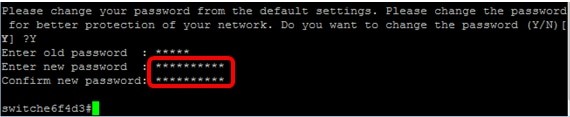
مرحله 5. با دستور enable ، وارد حالت EXEC شوید. با وارد کردن موارد زیر ، در حالت Privileged EXEC سوئیچ ، تنظیمات پیکربندی شده را در فایل startup config ذخیره کنید.
SG350X#copy running-config startup-config

مرحله 6. (اختیاری) هنگامی که درخواست over write start-config ظاهر شد ، Y را برای بله یا N برای نه فشار دهید.

اکنون باید تنظیمات اصلی رمز عبور را از طریق CLI روی سوئیچ خود پیکربندی کرده باشید.
مرحله 1. وارد کنسول سوئیچ شوید. نام کاربری و رمز عبور پیش فرض cisco است. اگر نام کاربری یا گذرواژه جدیدی پیکربندی کرده اید ، به جای آن اعتبارنامه را وارد کنید.
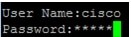
مرحله 2. در مد Privileged Exec سوییچ ، با وارد کردن موارد زیر وارد حالت پیکربندی شوید:
SG350X#configure terminal
مرحله 3. برای پیکربندی رمز عبور روی line مانند کنسول ، Telnet ، SSH و غیره ، با وارد کردن موارد زیر ، حالت گذرواژه Line Configuration را وارد کنید:
SG350X(config)#line [line-name

توجه: در این مثال line مورد استفاده Telnet است.
مرحله 4. با وارد کردن دستور زیر ، رمز عبور خط را وارد کنید:
SG350X(config-line)#password [password][encrypted
گزینه ها عبارتند از:
• password – رمز ورود برای line را مشخص می کند. طول از 0 تا 159 کاراکتراست.
• Encrypted – (اختیاری) مشخص می کند که رمز عبور رمزگذاری شده و از پیکربندی دستگاه دیگر کپی شده است.توجه: در این مثال رمز Cisco123 $ برای line Telnet مشخص شده است.

مرحله 5. (اختیاری) برای بازگرداندن رمز عبور line به رمز عبور پیش فرض ، موارد زیر را وارد کنید:
SG350X(config-line)#no password
مرحله 6. برای بازگشت به حالت Privileged EXEC سوئیچ ، دستور end را وارد کنید.
SG350X(config)#end
مرحله 7. (اختیاری) در حالت EXEC Privileged سوییچ ، با وارد کردن موارد زیر ، تنظیمات پیکربندی شده را در فایل startup-Config ذخیره کنید:
SG350X#copy running-config startup-config

مرحله 8. (اختیاری) پس از ظاهر شدن درخواست overwrite فایل yes یا no را فشار دهید

اکنون باید تنظیمات Line Password را روی سوئیچ خود از طریق CLI پیکربندی کرده باشید.
تنظیمات رمزعبور را فعال کنیدهنگامی که یک رمز ورود جدید را پیکربندی می کنید ، به طور خودکار رمزگذاری شده و در فایل running configuration ذخیره می شود. مهم نیست که رمز ورود چگونه وارد شود ، در فایل running configuration با کلمه کلیدی رمزگذاری شده همراه با رمز عبور رمزگذاری شده ظاهر می شود.برای پیکربندی تنظیمات فعال کردن رمز عبور روی سوئیچ خود از طریق CLI ، این مراحل را دنبال کنید:
مرحله 1. وارد کنسول سوئیچ شوید. نام کاربری و رمز عبور پیش فرض cisco است.
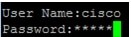
مرحله 2. در حالت EXEC Privileged سوییچ ، با وارد کردن موارد زیر وارد حالت پیکربندی سوییچ شوید:
SG350X#configure terminal
مرحله 3. برای تنظیم Local password در سطوح دسترسی خاص کاربر روی سوییچ ، موارد زیر را وارد کنید:
SG350X(config)#enable password [level privilege-level] [unencrypted-password | encrypted encrypted-password]
گزینه ها عبارتند از:
• سطح privilege-level – سطحی را که رمز عبور برای آن اعمال می شود مشخص می کند. سطح از 1 تا 15 است. در صورت عدم تعیین ، سطح روی مقدار پیش فرض 15 تنظیم می شود.
سطح کاربر به شرح زیر است:- دسترسی فقط خواندنی به CLI(دسترسی شماره 1) – کاربر نمی تواند به GUI دسترسی داشته باشد و فقط می تواند به دستورات CLI دسترسی پیدا کند که تنظیمات دستگاه را تغییر ندهند.
– خواندن / نوشتن دسترسی دسترسی به CLI (دسترسی شماره 7)- کاربر نمی تواند به GUI دسترسی پیدا کند و فقط می تواند به برخی از دستورات CLI که تنظیمات دستگاه را تغییر می دهند دسترسی پیدا کند.
– خواندن / نوشتن دسترسی مدیریت (دسترسی شماره 15) – کاربر می تواند به GUI دسترسی پیدا کند و می تواند دستگاه را پیکربندی کند.
SG350X(config)#enable password level 7 Cisco123$
توجه: در این مثال ، رمز عبور Cisco123 $ برای حساب کاربری سطح 7 تنظیم شده است.
SG350X(config)#enable password level Cisco123$
• پسورد رمزگذاری شده – رمزگذاری رمز ورود را مشخص می کند. با استفاده از این دستور می توانید رمز عبوری را که از قبل در یک فایل پیکربندی دیگر دستگاه رمزگذاری شده است وارد کنید. به شما این امکان را می دهد که دو سوئیچ را با همان رمز عبور پیکربندی کنید.
SG350X(config)#enable password encrypted 6f43205030a2f3a1e243873007370fab
توجه: در این مثال ، پسورد رمزگذاری شده استفاده شده 6f43205030a2f3a1e243873007370fab است. این نسخه رمزگذاری شده Cisco123 $ است.
توجه: در مثال بالا ، رمز ورود فعال Cisco123 $ برای دسترسی سطح 7 تنظیم شده است.مرحله 4. (اختیاری) برای بازگرداندن رمزعبور کاربر به رمزعبور پیش فرض ، موارد زیر را وارد کنید:
SG350X(config)#no enable password
مرحله 5. دستور exit را وارد کنید تا به حالت Privileged EXEC سوئیچ بازگردید.
SG350X(config)#exit
مرحله 6. (اختیاری) در حالت EXEC Privileged سوییچ ، با وارد کردن موارد زیر ، تنظیمات پیکربندی شده را در فایل Startupconfig ذخیره کنید:
SG350X#copy running-config startup-config
مرحله 7. (اختیاری) هنگامی که درخواست بازنویسی پرونده [start-config] ظاهر شد ، Y را برای Yes یا N برای No فشار دهید. اکنون باید تنظیمات فعال کردن رمز عبور را بر روی سوئیچ خود از طریق CLI پیکربندی کرده باشید.تنظیمات Service Password Recovery را پیکربندی کنید:
مکانیسم Service Password Recovery با شرایط زیراز طریق دسترسی فیزیکی به درگاه کنسول دستگاه را برای شما فراهم می کند:
• اگر Password Recovery فعال است ، می توانید به منوی بوت دسترسی پیدا کرده و Password Recovery عبور را در منوی بوت فعال کنید. تمام پرونده های پیکربندی و پرونده های کاربر نگهداری می شوند.
• اگر Password Recovery غیرفعال باشد ، می توانید به منوی بوت دسترسی پیدا کرده و Password Recovery را در منوی بوت فعال کنید. پرونده های پیکربندی و پرونده های کاربر برداشته می شوند.
• اگر دستگاهی برای محافظت از اطلاعات حساس خود با عبارت عبور تعریف شده توسط کاربر برای داده های حساس ایمن پیکربندی شده باشد ، حتی اگر بازیابی رمز ورود فعال باشد نمی توانید بازیابی رمز عبور را از منوی بوت آغاز کنید.service Password Recovery به طور پیش فرض فعال است. برای پیکربندی تنظیمات بازیابی رمز ورود سرویس روی کلید خود از طریق CLI ، این مراحل را دنبال کنید:
مرحله 2. در حالت Privileged EXEC سوئیچ ، با وارد کردن حالت زیر وارد حالت پیکربندی globalشوید
SG350X#configure terminal
مرحله 3. (اختیاری) برای فعال کردن تنظیمات password recovery روی سوییچ ، موارد زیر را وارد کنید:
SG350X#service password-recovery
مرحله 3. (اختیاری) برای غیرفعال کردن تنظیمات password recovery روی سوییچ ، موارد زیر را وارد کنید:
مرحله 5. (اختیاری) Y برای بله یا N برای خیر ، روی صفحه کلید خود را فشار دهید
توجه: در این مثال Y فشرده می شود.
مرحله 6. برای بازگشت به حالت Privileged EXEC سوئیچ ، دستور exit را وارد کنید.
SG350X(config)#exit
مرحله 7. (اختیاری) در حالت EXEC Privileged سوییچ ، با وارد کردن موارد زیر ، تنظیمات پیکربندی شده را در فایل startup configuration ذخیره کنید.
SG350X#copy running-config startup-config

مرحله 8. (اختیاری) پس از ظاهر شدن درخواست بازنویسی فایل [شروع مجدد-پیکربندی] ، Y را برای بله یا N برای نه فشار دهید.

اکنون باید تنظیمات بازیابی رمز عبور را از طریق CLI روی سوئیچ خود پیکربندی کرده باشید.
تنظیمات Password Complexity را پیکربندی کنید:
تنظیمات Password Complexityعبور سوئیچ قوانین پیچیدگی رمزهای عبور را فعال می کند. اگر این ویژگی فعال باشد ، گذرواژه های جدید باید مطابق با تنظیمات پیش فرض زیر باشند:
• حداقل هشت حرف داشته باشید.
• حاوی کاراکترهایی مانند حروف بزرگ ، حروف کوچک ، اعداد و نویسه های خاص موجود در صفحه کلید استاندارد باشد.
• با رمز عبور فعلی متفاوت هستند.
• حاوی هیچ شخصیتی نباشد که بیش از سه بار متوالی تکرار شود.
• نام کاربران یا هر نوع دیگری را که با تغییر حروف نویسه به دست می آید ، تکرار یا معکوس نکنید
.• نام سازندگان یا هر نوع تغییر با تغییر حروف نویسه را تکرار یا معکوس نکنید.با دستورات خاص می توانید ویژگی های بالا در مورد پیچیدگی رمز عبور را کنترل کنید. اگر قبلاً سایر تنظیمات پیچیدگی را پیکربندی کرده باشید ، از آن تنظیمات استفاده می شود.این قابلیت به طور پیشفرض فعال است.
برای پیکربندی تنظیمات پیچیدگی رمز عبور روی کلید خود از طریق CLI ، این مراحل را دنبال کنید:
مرحله 1. وارد کنسول سوئیچ شوید. نام کاربری و رمز عبور پیش فرض cisco است. اگر نام کاربری یا گذرواژه جدیدی پیکربندی کرده اید ، به جای آن اعتبارنامه را وارد کنید.
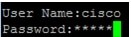
مرحله 2. در حالت EXEC Privileged سوییچ ، با وارد کردن موارد زیر وارد حالت پیکربندی شوید:
SG350X#configure terminal
مرحله 3. (اختیاری) برای فعال کردن تنظیمات password complexity روی سوییچ ، موارد زیر را وارد کنید:
SG350X(config)#passwords complexity enable

مرحله 4. (اختیاری) برای غیرفعال کردن تنظیمات پیچیدگی رمز عبور روی سوییچ ، موارد زیر را وارد کنید:
SG350X(config)#no passwords complexity enable
مرحله 5. (اختیاری) برای پیکربندی حداقل نیازهای گذرواژه ، موارد زیر را وارد کنید:
SG350X(config)#passwords complexity [min-length number] [min-classes number] [not-current] [no-repeat number] [not-username] [not manufacturer-name]
گزینه ها عبارتند از:
• min-length number – حداقل طول رمز عبور را تنظیم می کند. دامنه از 0 تا 64 نویسه است. مقدار پیش فرض 8 است.
• min-classes number – حداقل کلاس های نویسه مانند حروف بزرگ ، حروف کوچک ، اعداد و نویسه های خاص موجود در صفحه کلید استاندارد را تنظیم می کند. دامنه از 0 تا 4 کلاس است. مقدار پیش فرض 3 است.
• not-current – مشخص می کند که رمز ورود جدید نمی تواند همان رمز عبور فعلی باشد.
• no-repeat number – حداکثر تعداد نویسه ها را در رمز عبور جدید قابل تکرار متوالی مشخص می کند. صفر مشخص می کند که هیچ محدودیتی در کاراکترهای تکراری وجود ندارد. دامنه از 0 تا 16 نویسه است. مقدار پیش فرض 3 است.
• not-username – مشخص می کند که رمز عبور نمی تواند نام کاربر یا هر نوع دیگری را که با تغییر حروف نویسه به دست می آید ، تکرار یا معکوس کند.
• not-manufacturer-name – مشخص می کند که رمز عبور نمی تواند نام سازنده یا هر نوع دیگری را که با تغییر حروف نویسه به دست می آید تکرار یا معکوس کند.توجه: این دستورات سایر تنظیمات را پاک نمی کنند. پیکربندی تنظیمات پیچیدگی رمزهای عبور فقط به عنوان ضامن کار می کند.
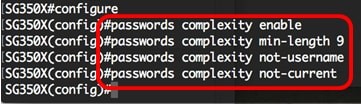
توجه: در این مثال ، پیچیدگی رمز عبور حداقل روی 9 کاراکتر تنظیم شده است ، نمی تواند نام کاربر را تکرار یا معکوس کند و نمی تواند همان رمز عبور فعلی باشد.
مرحله 6. دستور بازگشت را وارد کنید تا به حالت Privileged EXEC سوئیچ بازگردید.
SG350X(config)#exit
مرحله 7. (اختیاری) در حالت EXEC Privileged سوییچ ، با وارد کردن موارد زیر ، تنظیمات پیکربندی شده را در پرونده پیکربندی راه اندازی ذخیره کنید.
SG350X#copy running-config startup-config

مرحله 8. (اختیاری) پس از ظاهر شدن درخواست بازنویسی پرونده [startup-config] ، Y را برای بله یا N برای نه فشار دهید.

اکنون باید تنظیمات password complexity را از طریق CLI روی سوئیچ خود پیکربندی کرده باشید.برای نشان دادن تنظیمات پیکربندی رمز عبور در CLI سوئیچ خود ، از قسمت Show Passwords Configuration Settings میتوانید تنظمیات مورد نظر را مشاهده نمایید.
تنظیمات aging رمز ورود را پیکربندی کنید:
aging فقط به کاربران پایگاه داده محلی با سطح امتیاز 15 و برای پیکربندی فعال کردن گذرواژه های سطح امتیاز 15 مربوط می شود. پیکربندی پیش فرض 180 روز است.برای پیکربندی تنظیمات پیچیدگی رمز عبور روی کلید خود از طریق CLI ، این مراحل را دنبال کنید:
مرحله 1. وارد کنسول سوئیچ شوید. نام کاربری و رمز عبور پیش فرض cisco است. اگر نام کاربری یا گذرواژه جدیدی پیکربندی کرده اید ، به جای آن اعتبارنامه را وارد کنید
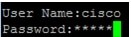
مرحله 2. در حالت EXEC Privileged سوییچ ، با وارد کردن موارد زیر وارد حالت پیکربندی جهانی شوید:
SG350X#configure terminal
مرحله 3. برای تعیین تنظیمات aging رمز عبور روی کلید ، موارد زیر را وارد کنید:
SG350X(config)#passwords aging [days]
SG350X(config)#no passwords aging 0
مرحله 5. (اختیاری) برای بازگرداندن aging رمز عبور به تنظیمات پیش فرض ، موارد زیر را وارد کنید:
SG350X(config)#no passwords aging [days]
مرحله 6. دستور exit را وارد کنید تا به حالت Privileged EXEC سوئیچ بازگردید.
SG350X(config)#exit
مرحله 7. (اختیاری) در حالت EXEC Privileged سوییچ ، با وارد کردن موارد زیر ، تنظیمات پیکربندی شده را درفایل startup configuration ذخیره کنید.
SG350X#copy running-config startup-config
مرحله 8. (اختیاری) پس از ظاهر شدن درخواست بازنویسی فایل Startup-Config Y ، Y را برای بله یا N برای نه فشار دهید.

اکنون باید تنظیمات aging رمز ورود را از طریق CLI روی سوئیچ خود پیکربندی کرده باشید.
aging فقط به کاربران پایگاه داده محلی با سطح امتیاز 15 و برای پیکربندی فعال کردن گذرواژه های سطح امتیاز 15 مربوط می شود. پیکربندی پیش فرض 180 روز است.
با دستور Show password configuration میتوانید تنظیمات مربوط به پسورد دستگاه خود را مشاهده نمایید.
SG350X(config)#show passwords configuration
در صورتی که تمایل داشته باشید می توانید مقاله دسترسی به سوییچ های سیسکو SMB با استفاده از SSH یا Telnet را از اینجا مطالعه نمایید.
پویش نت ارائه انواع آموزش های مختلف در زمینه شبکه و فروش انواع تجهیزات شبکه
یـزد،بلوار سرگرد سامعی کوچه سرو جنوبی ، ساختمان پویش نت
support@pooyesh.net